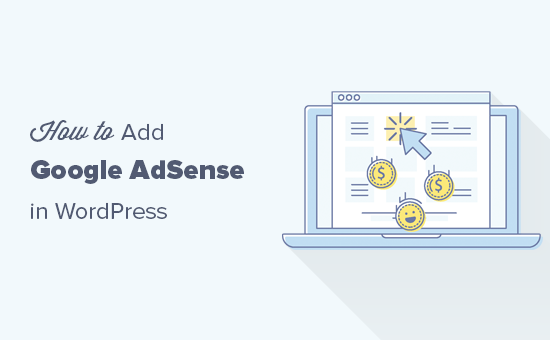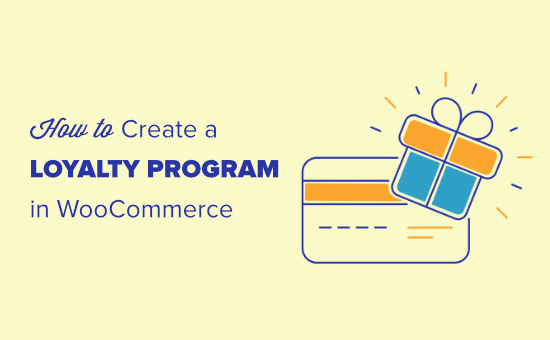دليل الإشراف على التعليقات في ووردبريس
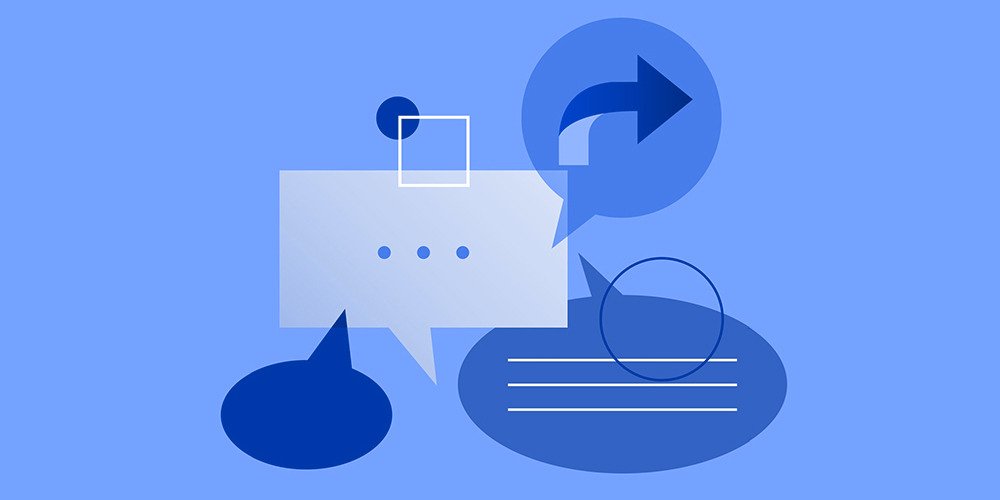
ما هو الإشراف على التعليقات؟
ببساطة ، إنها عملية الموافقة على التعليقات بناءً على مجموعة من القيود. بدلاً من مجرد السماح بنشر أي تعليق على موقعك ، يمكنك بدلاً من ذلك الموافقة يدويًا على التعليقات أو تمكين الإعدادات لتصفية التعليقات والموافقة عليها بشكل انتقائي تلقائيًا.
نظرًا لأن هذا دليل للمبتدئين في الإشراف على تعليقات WordPress ، أود إبراز بعض الأسباب المؤيدة والمعارضة لتعديل التعليقات قبل اقتراح حل مثالي.
لماذا يجب عليك تعديل التعليقات
- بدون الاعتدال وأدوات تصفية البريد العشوائي الصحيحة ، يمكن أن تصبح مدونتك بسهولة منتدى للرسائل غير المرغوب فيها خاصة إذا كانت شائعة. يمنحك الإشراف تحكمًا كاملاً لعرض التعليقات من المستخدمين الموثوق بهم فقط ، وبالتالي التخلص من البريد العشوائي والتعليقات الأخرى منخفضة الجودة. يؤدي إشراك المستخدمين الموثوق بهم إلى بناء الثقة وستكتسب مدونتك السلطة بسرعة في المجال الذي تختاره.
- تحتوي تعليقات البريد العشوائي عادةً على روابط ، قد يعيد بعضها التوجيه إلى مواقع ويب يحتمل أن تكون ضارة. إذا نقر المستخدم على رابط يعيد توجيهه إلى مكان لا يريد أن يكون فيه ، فسيفقد الثقة في مدونتك وثقتها في مدونتك – وهو ما يشبه في الأساس فقدان الثقة بك. بالاعتدال ، يمكنك حظر الروابط التي يُحتمل أن تكون ضارة.
- يمكن لسلسلة تعليق جيدة الإشراف أن تضيف قيمة إلى مشاركة مملة بخلاف ذلك. قد يكون هناك قراء أكثر دراية بالموضوع ويمكن أن تساهم مساهمتهم في رفع مستوى مشاركتك. تجذب التعليقات عالية الجودة أشخاصًا ذوي خبرة سيضيفون معلومات قيمة وهذا ما تريده لمشاركتك. تذكر أن التعليقات تصبح جزءًا من محتوى مدونتك طالما أن المنشور موجود في مدونتك.
لماذا لا يجب تعديل التعليقات
- يمكن أن يستغرق الإشراف على التعليقات وقتًا طويلاً. بالنسبة لمواقع الويب الكبيرة التي تتمتع بقراء جيد ، يمكن أن يكون ذلك بمثابة ألم حقيقي أو حتى غير عملي (ما لم تستخدم نظام تعليق تابع لجهة خارجية).
- يؤدي الاعتدال إلى إحباط العديد من المستخدمين الحقيقيين الذين يرغبون في المشاركة في المناقشة. عادةً ما يرغب المستخدمون في رؤية تعليقاتهم فورًا بعد النقر على Post . ماذا لو لم تكن على وشك الموافقة عليه؟
- يمكنك التعامل مع التعليقات غير المرغوب فيها باستخدام مكون إضافي. على سبيل المثال ، يقوم المكون الإضافي Akismet الذي يأتي مع برنامج WordPress الأساسي بعمل جيد جدًا في التخلص من البريد العشوائي بشرط أن تكون قد قمت بإعداده بشكل صحيح.
الآن بعد أن عرفت أسباب الاعتدال والمعارضة له ، ماذا ستفعل؟ توصيتي بالاعتدال ولكن كن ذكيًا بشأن ذلك.
يعتبر نظام التعليقات PrimaryWordPress لائقًا بدرجة كافية من تلقاء نفسه. يتيح لك الإشراف على التعليقات بفعالية مع استبعاد الغالبية العظمى من التعليقات غير المرغوب فيها.
الإعدادات الافتراضية لإدارة تعليقات WordPress
لإعداد مدونتك للإشراف ، انتقل إلى الإعدادات> مناقشة. هذا هو المكان الذي ستجد فيه إعدادات التعليقات الافتراضية في WordPress.
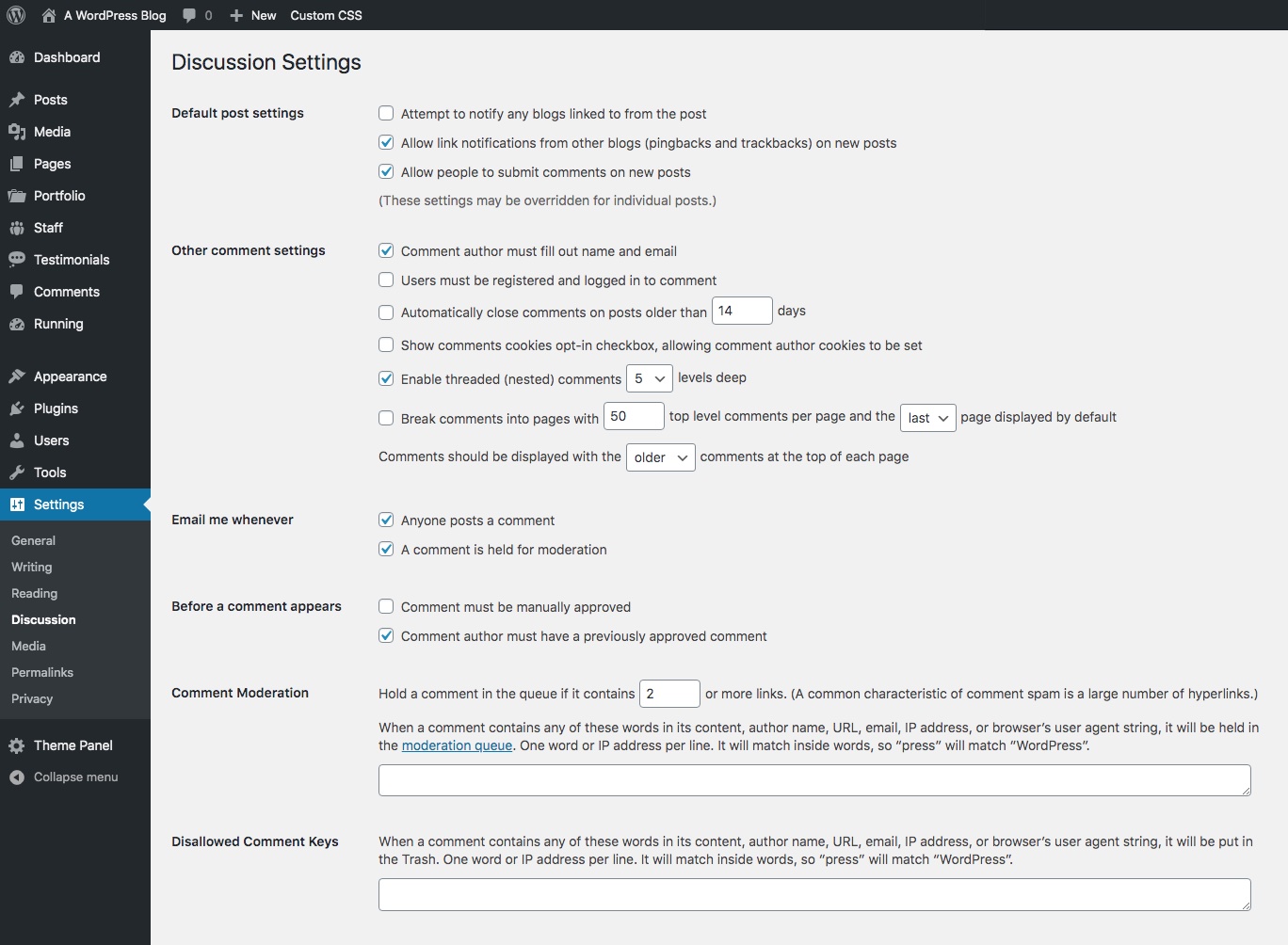
يمكنك بالتأكيد تركها كما هي إذا أردت ، لكننا نوصي بإجراء بعض التغييرات.
تقييد إخطارات البريد الإلكتروني
إذا قمت بتسجيل الدخول إلى موقع الويب الخاص بك كل يوم ، فربما لا تحتاج إلى تمكين إشعارات التعليقات.

قم بالتمرير لأسفل إلى قسم إرسال بريد إلكتروني إلي في أي وقت. هذا هو المكان الذي تقوم فيه بتمكين أو تعطيل الإشراف على التعليقات باستخدام النظام الأساسي وهو أمر واضح تمامًا: إذا قمت بتحديد المربع الأول ، فستتلقى بريدًا إلكترونيًا لكل تعليق ، إذا قمت بتحديد المربع الثاني ، فستتلقى رسائل بريد إلكتروني عندما تعليق.
ولكن كما ذكرنا ، إذا قمت بتسجيل الدخول إلى موقع الويب الخاص بك ، فلا تتردد في إلغاء تحديد كليهما. يضيف WordPress عدادًا في الجزء العلوي من لوحة القيادة وكذلك بجانب التعليقات في قائمة الشريط الجانبي. من الواضح جدًا عندما يكون لديك تعليقات للإشراف عليها.
معتدل الكتاب لأول مرة
تتمثل إحدى الطرق السهلة لتقليل الألم في الاعتدال في تمكين الموافقة التلقائية لمؤلفي التعليقات الذين تمت الموافقة عليهم مرة واحدة. لتمكين هذا الإعداد ، انتقل إلى الإعدادات> مناقشة وتحقق من القسم قبل ظهور التعليق ، حدد المربع الثاني الذي يقرأ يجب أن يكون لمؤلف التعليق تعليق معتمد مسبقًا. اترك المربع أعلاه دون تحديد.

إذا غيّر مؤلف التعليق الطريقة التي يُدخل بها تفاصيله – الاسم والبريد الإلكتروني – فسيتعين عليه الإشراف مرة أخرى.
ما عليك سوى مراقبة مؤلفي التعليقات الذين تمت الموافقة عليهم مسبقًا. بعض هؤلاء قد تعلموا خصوصيات وعموميات النظام ويمكنهم تقديم بعض تعليقات الجودة في البداية ولكن بعد ذلك يتراخون مع التعليقات المستقبلية لأنهم يعرفون أنه تتم الموافقة عليها تلقائيًا.
تعطيل Trackbacks
في بعض الأحيان ، تفضل التعامل مع التعليقات غير المرغوب فيها بدلاً من التعقب غير المرغوب فيه ، لذا فكر جيدًا قبل السماح لـ Trackbacks و Pingbacks . إنهم في الحقيقة لا يضيفون إلى مُحسنات محركات البحث الخاصة بك ، لأنه مجرد إشعار بأن موقع ويب آخر مرتبط بك من الجيد عمومًا إيقاف تشغيلها.

لكن لا تقلق – لا يزال بإمكانك معرفة من الذي يربط موقعك باستخدام أدوات تحسين محركات البحث ، مثل Moz أو ahrefs. أو يمكنك إعداد ملقم RSS الخاص بك لرؤية الروابط الواردة.
تصفية البريد العشوائي الواضح
يمكنك أيضًا استخدام الخيارين ” الإشراف على التعليقات” و ” مفاتيح التعليقات غير المسموح بها” لمنع نشر الرسائل غير المرغوب فيها على موقعك.
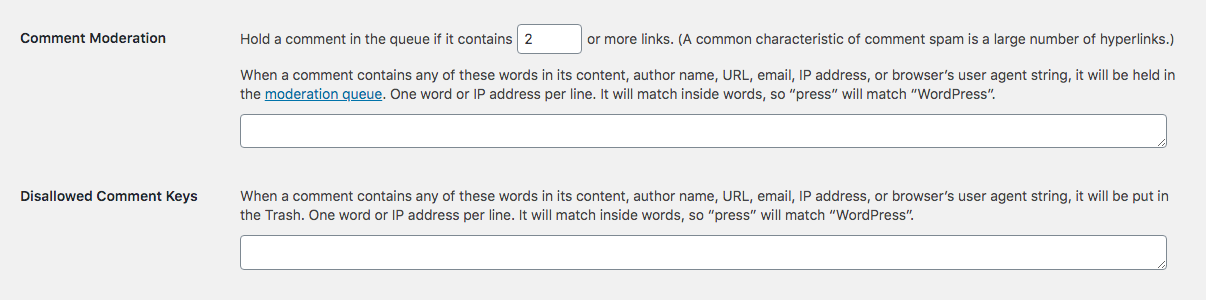
بشكل افتراضي ، سيتم إخضاع أي تعليق يحتوي على أكثر من رابطين للإشراف. ولكن إذا كنت لا تريد أي روابط في تعليقاتك ، يمكنك تعيين هذا على 0.
يمكنك أيضًا إضافة كلمات محددة لإجراء تعليق تلقائيًا. قد ترغب مدونة مثل WPExplorer التي تدور حول WordPress في إجراء تعليقات تتحدث عن Joomla نظرًا لأنها ربما لا تتعلق بالمحتوى الخاص بنا … ولكنها قد تكون كذلك. لدينا منشور مدونة حول كيفية الانتقال من Joomla إلى WordPress ، لذلك من خلال تعليق التعليق ، يمكن للمسؤول تسجيل الدخول لمعرفة ما إذا كان يجب الموافقة على التعليق.
وبالمثل ، يمكنك استخدام مفاتيح التعليقات غير المسموح بها لوضع علامة على كلمات معينة ليست ذات صلة بموقعك على الويب وإرسالها إلى سلة المهملات. باستخدام WPExplorer ، وهي مدونة تركز على WordPress ، كمثال مرة أخرى – كلمات مثل “hoverboard” أو “chrysanthemum” لا معنى لها في تعليق على أي من منشوراتنا.
متطلبات التعليق وملفات تعريف الارتباط والمزيد
بشكل افتراضي ، يتم تحديد الإعداد الذي يتطلب من المعلقين توفير اسم وبريد إلكتروني. ومع ذلك ، إذا كنت تريد السماح للمشتركين بالتعليق فقط ، فيمكنك أيضًا مطالبة المستخدمين بتسجيل الدخول إلى موقعك.
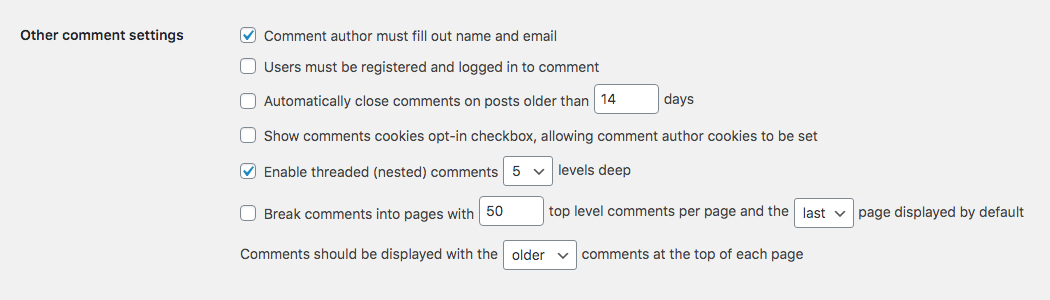
واعتمادًا على موقعك في العالم ، يجب أن تفكر في تمكين الإعداد لمربع الاختيار إظهار التعليقات ملفات تعريف الارتباط . سيؤدي هذا إلى إضافة اشتراك متوافق مع القانون العام لحماية البيانات (GDPR) لملفات تعريف الارتباط التي سيتم تعيينها حتى يتمكن متصفح المستخدم من حفظ اسمه والبريد الإلكتروني وموقع الويب للتعليق في المستقبل.
ترتيب التعليق
بشكل افتراضي ، يتم ترتيب التعليقات من الأول (الأقدم) في الأعلى إلى الأسفل إلى الأخير (الأحدث) في الأسفل. ولكن إذا كنت تريد ظهور أحدث تعليقاتك في الأعلى ، فما عليك سوى تغيير الإعداد الأخير للترتيب إلى “أحدث”. قد يكون هذا منطقيًا لمواقع الويب حيث يساهم القراء في محتوى محدث ، مثل دليل المطاعم المحلية مع تعليقات التعليقات أو مدونة حول نتائج البحوث الطبية.
قم بإيقاف تشغيل التعليقات بعد فترة محددة
هناك أيضًا خيار لإغلاق التعليقات بعد عدد محدد من الأيام ، والذي قد يكون مفيدًا اعتمادًا على طبيعة موقع الويب الخاص بك.
في التعليقات العامة جيدة. أنت تريدهم ، ولا يهم حقًا ما إذا كانوا يصلون جميعًا مرة واحدة أو يتدفقون عندما يجد أشخاص جدد منشورك. يضيفون محتوى فريدًا إلى موقع الويب الخاص بك. بالإضافة إلى أنها تُظهر لمحركات البحث أن المحتوى الخاص بك وثيق الصلة وأن القراء يشاركون بنشاط في موقعك.
لا نوصي بتحديد الإطار الزمني للتعليقات دون سبب وجيه. يجب أن تترك معظم المواقع هذا الخيار بدون تحديد. ولكن هناك حالات يكون فيها الخيار منطقيًا. على سبيل المثال ، إذا كانت مشاركاتك تدور حول العروض الترويجية التي تطلب من القراء التعليق كشكل من أشكال الإدخال ، فقد ترغب في إغلاق التعليقات عند انتهاء عمليات الترويج الخاصة بك.
استخدم المكونات الإضافية لتصفية التعليقات غير المرغوب فيها
قد يكون من الصعب اكتشاف التعليقات غير المرغوب فيها فقط باستخدام خيارات WordPress الافتراضية للتصفية. ولكن بمساعدة المكونات الإضافية القادرة ، يسهل التعرف عليها ، إذا لم يتم حظرها بالكامل. فيما يلي مجموعة مختارة من المكونات الإضافية التي يمكنك استخدامها لتحقيق ذلك:
أكيسميت
يمكن أن يساعد المكون الإضافي Akismet الذي يأتي مضمنًا في برنامج WordPress الأساسي في تصفية التعليقات التي تظهر مثل البريد العشوائي. كل ما عليك فعله هو تنشيطه ولكن سيتعين عليك التسجيل وإعداد مفتاح API الخاص به للبدء. على الرغم من أنه يؤدي وظيفة جيدة تتمثل في منع الرسائل غير المرغوب فيها ، إلا أنه ليس مضمونًا وقد يُخطئ أحيانًا في اعتبار بعض التعليقات المشروعة بريدًا عشوائيًا. لذا تحقق من مجلد الرسائل غير المرغوب فيها بانتظام بحثًا عن التعليقات التي تم الإبلاغ عنها عن طريق الخطأ.